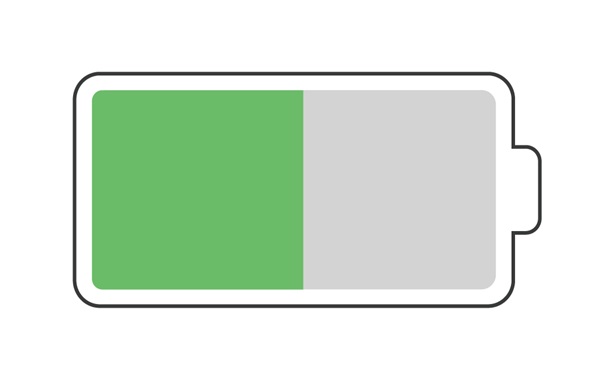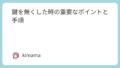ページに広告が含まれる場合があります。
スマートフォンのバッテリー残量が「?」マークで表示される場合は、何らかのエラーが生じている可能性があります。
この状況は、バッテリーの劣化やソフトウェアの不具合によって起こることが多いですが、適切な対応を行うことで修復できます。放置すると、スマートフォンにさらなるダメージを与えかねません。
この記事では、「?」マークがバッテリー表示に現れる主な原因と、その問題を解決するための基本的な方法からより専門的なアプローチまでを詳しく説明します。
主な原因
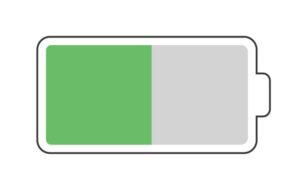
この問題は、スマートフォンのソフトウェアやハードウェアの異常が原因で発生することがあります。
ソフトウェアの問題
バッテリー残量表示が不正確になるのは、しばしばソフトウェアのエラーが原因です。
特に、システムアップデート直後に問題が見られることがあります。
アップデートが不完全であったり、新旧のシステム間での互換性が不足していたりすると、エラーが発生しやすいです。
また、アップデートに伴う一時的なバグも原因の一つです。
これらは、デバイスを再起動するか、ソフトウェアを最新版に更新することで通常は解決します。
ハードウェアの老朽化
長期間使用したスマートフォンのバッテリーは、充放電の繰り返しにより劣化し、残量を正確に示せなくなることがあります。
リチウムイオンバッテリーは使用が進むと性能が低下し、容量が当初の80%未満になるとエラー表示が増えます。
過充電や高温下での使用も劣化を早める要因です。
劣化が進んだ場合は、バッテリーの交換が推奨されます。
基本的なトラブルシューティングの手順
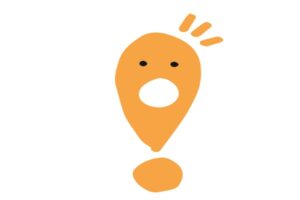
スマートフォンのバッテリー表示問題は、基本的な手順で解決することが多いです。
まず、試してみるべき基本的なステップを以下に示します。
デバイスの再起動
これは、ソフトウェアエラーをリセットするための最も簡単かつ効果的な方法です。
問題の原因となっている可能性のある汚れや損傷を受けたケーブルもチェックし、清掃します。
また、バッテリーの状態を再校正して、表示が正しいか確認しましょう。
それでも問題が解決しない場合は、デバイスのファクトリーリセットを検討してください。
デバイスの再起動について: デバイスを再起動することで、システムに発生している一時的な問題が解消されます。
電源ボタンを長押しして、画面に表示される指示に従い、デバイスを再起動してください。
再起動後は、バッテリーを完全に充電することをお勧めします。
これは、システムのアップデート後や多数のアプリケーションが動作している際に特に有効です。
充電器とケーブルの検査及び清掃
充電器やケーブルの故障も、バッテリーの表示エラーの一因になることがあります。
特に、充電端子が汚れていると、電流が適切に流れず、正確な測定ができなくなることがあります。
綿棒やエアダスターを使用して、充電端子を丁寧に清掃しましょう。
また、適切な出力を供給する正規の充電器とケーブルを使用することが重要です。
低品質の製品や劣化したケーブルの使用は避け、さらなる問題の発生を防ぎましょう。
バッテリーキャリブレーションの手順

バッテリーを正しく調整することにより、誤った残量表示を修正できます。以下にその手順を詳しく説明します。
- デバイスを使い続け、バッテリー残量が0%になって自動的に電源が切れるまで使用します。
- デバイスを最低6時間放置します。
- 公式の充電器を使用してデバイスを完全に充電します。
- 充電時にはデバイスを完全にシャットダウンします。
- この一連のプロセスを2回繰り返します。
このキャリブレーションによって、バッテリーの測定誤差が調整され、表示される残量が正確になることが期待できます。
デバイスのリセットとデータ復元

バッテリーの異常表示が続く場合、デバイスを工場設定にリセットすることが有効な解決策となります。
リセットを行う前に、以下の準備が必要です。
安全なデータバックアップ方法
- リセット前に、重要なデータを安全にバックアップしておく必要があります。これには写真、連絡先、アプリのデータが含まれます。
- iPhoneを使用している場合はiCloud、Androidを使用している場合はGoogleドライブを利用すると効率的です。
- リセット後も問題なくデバイスを使用できるように、必要なログイン情報を確認しておくことが重要です。
- バックアップと復元の作業は、安定したWi-Fi環境で行うことが推奨されます。
スマートフォンのリセット方法
スマートフォンを工場設定に戻す手順は、設定メニューから容易に実施できます。
【iPhoneとAndroidのリセット手順】
iPhoneの場合:
- 「設定」アプリを開きます。
- 「一般」を選択します。
- 「リセット」をタップします。
- 「すべてのコンテンツと設定を消去」を選択して実行します。
Androidの場合:
- 「設定」アプリを開きます。
- 「システム」を選択します。
- 「リセットオプション」へ進みます。
- 「すべてのデータを消去(ファクトリーリセット)」を選択して実行します。
工場設定にリセットすると、多くの問題が解消される可能性があります。このため、リセット後は事前に取っておいたバックアップからデータを復元することが推奨されます。リセットは時間がかかる操作のため、時間に余裕がある際に行うことが望ましいです。
修理や部品交換が必要な場合
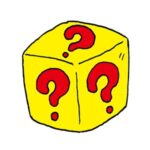
基本的なトラブルシューティングで問題が解決しない場合、部品の修理やバッテリーの交換が必要なことがあります。
信頼できる修理業者の選び方
スマートフォンを安全に長く使用するためには、信頼できる修理業者を選ぶことが重要です。
公式の修理センターや認定サービスプロバイダーを利用すると、純正部品の使用と確実な修理が保証されます。
一方、非認定の修理店ではコストは抑えられる可能性がありますが、品質の劣る部品を使用したり、不適切な修理が行われるリスクも高まります。
修理を依頼する前には、複数の業者から見積もりを取り、コストと提供されるサービスをしっかり比較することが賢明です。
スマートフォンのバッテリーを定期的に点検する重要性

スマートフォンのバッテリーをこまめにチェックすることは、予期せぬトラブルを防ぎ、バッテリーの健全な維持にも役立ちます。
iPhoneでバッテリーの状態を確認する方法
iPhoneユーザーは、「設定」メニューから「バッテリー」セクションを選び、「バッテリーの状態と充電」を選択することでバッテリーの健康状態や容量をチェックできます。
最大容量が80%以下に減少している場合は、バッテリー交換を検討する良いタイミングです。
さらに、バッテリーの寿命を延ばすためには「最適化されたバッテリー充電」機能を活用することをお勧めします。
Androidデバイスでバッテリーの状態を確認する方法
Androidデバイスを使用している方は、デバイスによってバッテリーの健康状態のチェック方法が異なりますが、通常「設定」→「バッテリー」→「バッテリーの状態」と進むことで情報を得られます。
例えば、GoogleのPixel端末では「適応型バッテリー」機能を利用して、充電サイクルを効率よく管理できます。
さらに詳しい分析が必要な場合は、専用のアプリをダウンロードして利用するのも一つの手です。
効果的なバッテリー管理でトラブルを未然に防ぐ
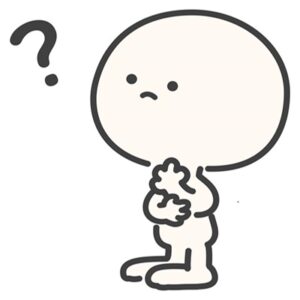
日常的にバッテリー管理を行うことで、さまざまな問題を未然に防ぐことが可能です。
毎日実施するバッテリーケアのコツ
バッテリーの健康を維持するためには、充電習慣に気を付けることが大切です。
バッテリーの残量を20%から80%の範囲で維持することが理想で、完全に充電したり完全に放電したりするのは避けるべきです。
また、バッテリーの劣化を防ぐためには、高温や直射日光を避けることが効果的です。
充電器やケーブルの品質も重要で、常に良好な状態を維持し、純正品を使用することが推奨されます。
バッテリー監視アプリの効果
スマートフォンの電力管理を効率化するために、バッテリー管理アプリの使用が推奨されます。
これにより、不必要なアプリの活動を制限し、バッテリー負荷を軽減して寿命を延ばす効果が期待できます。
例として、「AccuBattery」や「Battery HD」といった高評価のアプリがあります。
これらを使用することで、充電レベルやバッテリー温度を適切に管理し、バッテリーの健康を保つことができます。
まとめ
スマートフォンのバッテリーが「?」マークで表示される問題は、しばしばソフトウェアのエラーやバッテリーの老朽化が原因です。
これらの問題に対処するには、適切な手段が必要です。
この記事で紹介した通り、問題の原因を理解し、それに応じた対策を講じることが重要です。
日常的には、充電を20%から80%の範囲に保ち、高温や直射日光の影響を避けることが効果的です。
また、ソフトウェアを常に最新の状態に更新し、定期的にデバイスを再起動することで、システムの不具合を防ぐことができます。
より深刻な問題が発生した場合には、バッテリーのキャリブレーション、デバイスのファクトリーリセット、あるいは専門の修理を検討する必要があります。
これらの対策を適切に行うことで、スマートフォンの寿命を効果的に延ばすことが可能です。